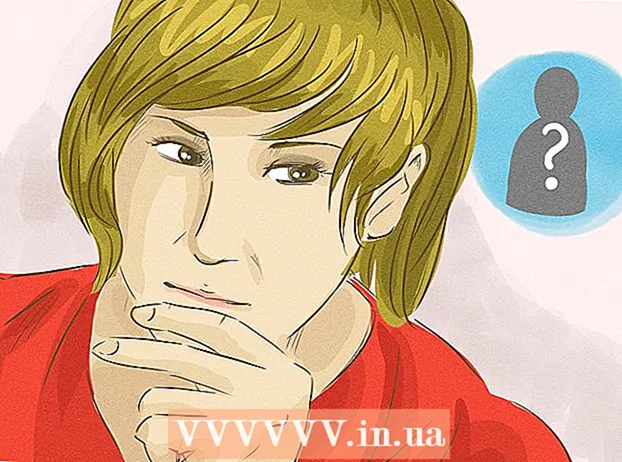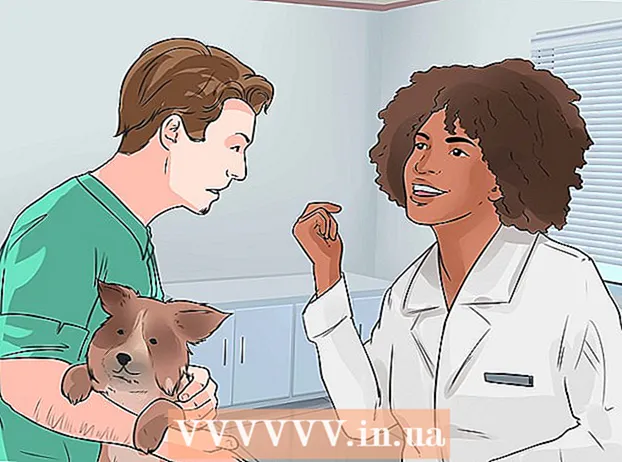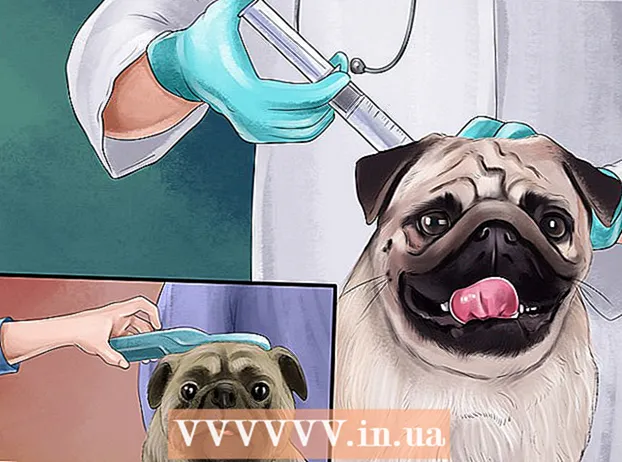Autor:
Peter Berry
Dátum Stvorenia:
19 V Júli 2021
Dátum Aktualizácie:
1 V Júli 2024
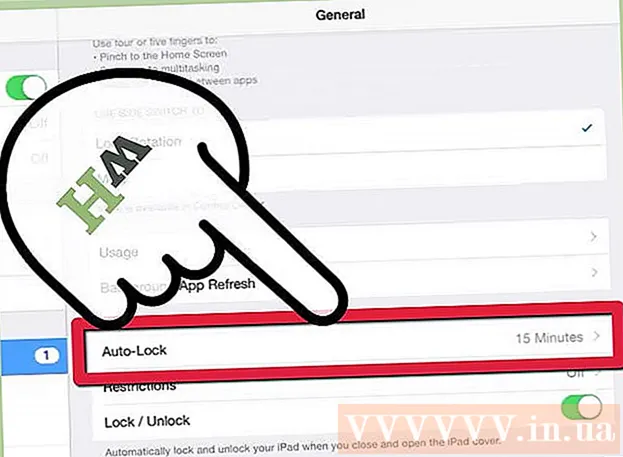
Obsah
Rovnako ako v prípade zariadení iPhone a iPod Touch, nadmerné používanie znižuje výdrž batérie. S určitými opatreniami si však stále môžete užívať výhody, ktoré toto zariadenie prináša celé hodiny. Ak chcete predĺžiť výdrž batérie vášho iPadu, môžete vypnúť Wi-Fi, mobilné dáta, režimy sťahovania, upozornenia push, lokalizačné služby a ďalšie nepotrebné funkcie, keď ich nepoužívate. . Výdrž batérie tiež pomôže znížiť jas, nenechávať iPad na príliš horúcich alebo príliš chladných miestach a zapnutie režimu uzamknutia obrazovky.
Kroky
Vypnite nastavenia Wi-Fi a mobilných dát (iPad + 3G). IPadu dôjde batéria, keď budete musieť hľadať a pokúsiť sa pripojiť k najbližšej sieti Wi-Fi alebo mobilnej veži. Pokiaľ teda nebudete používať Safari alebo aplikáciu, ktorá tieto funkcie vyžaduje, vypnite Wi-Fi a mobilné dáta.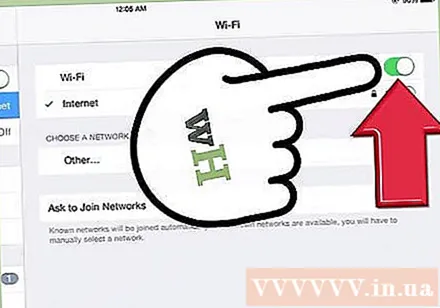
- Prejdite do ponuky „Nastavenia“, „Možnosti WiFi“ alebo „Mobilné pripojenie“ a posuňte ju do polohy vypnuté.
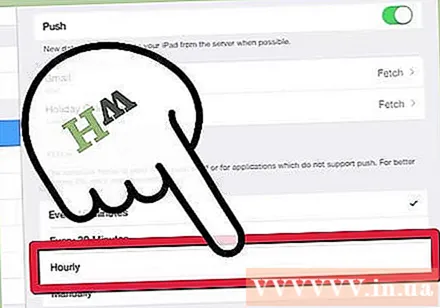
Vypnite alebo skráťte čas sťahovania údajov. E-mailové oznámenia a kanály RSS sú dva z najčastejšie aktualizovaných údajov.- Choď do nastavení". Kliknite na „Mail, kontakty, kalendáre“ a prejdite na „Načítať nové údaje“. Kliknite na možnosť Ručne.
- Môžete tiež zvoliť možnosť „Hodinové“ a znížiť tak frekvenciu sťahovania údajov.

Vypnite push notifikácie. Aké užitočné to je, v závislosti od množstva e-mailov alebo správ IM +, ktoré zvyčajne dostávate: ak pravidelne dostávate e-maily a textové správy, mali by ste pravdepodobne vyskúšať tento krok, pretože v takom prípade môže byť zasielanie oznámení vybiť batériu.- Prejdite do časti „Nastavenia“, „Pošta, kontakty, kalendáre“ a potom „Načítať nové údaje“. Vypnite Push.

Znížte jas obrazovky. Čím jasnejšia je obrazovka, tým viac energie iPad spotrebuje. Znížte jas obrazovky na najnižšiu úroveň v prijateľnom rozsahu a zabezpečte, aby bola obrazovka stále čitateľná.- Prejdite na „Nastavenia“ a potom na „Jas a tapeta“.
- Vyberte možnosť „Automatický jas“. Toto nastavenie umožňuje iPadu manuálne upravovať jas v závislosti od externého jasu, príp
- Potiahnite posúvač doľava, kým nie je jas nižší ako predvolený jas obrazovky. Na denné použitie by malo stačiť 25 až 30 percent a pre väčšinu ľudí by malo byť vhodné použitie aj v noci.
Vypnite služby určovania polohy. Časté používanie máp a ďalších služieb určovania polohy skracuje životnosť batérie vášho iPadu. Ak nie je vypnutá, Mapy sa budú neustále aktualizovať a vybijú vám batériu.
Nepoužívajte často náročné 3D a grafické aplikácie. Napríklad BrickBreaker HD vyzerá skvele vo vysokom rozlíšení, ale dlhodobé hranie tejto hry vám vybije batériu.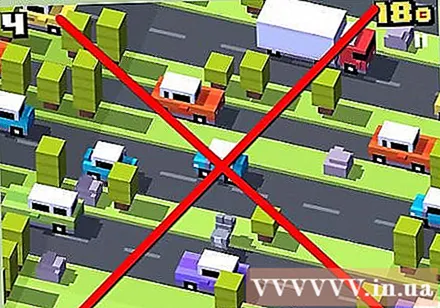
Ak bezdrôtové pripojenie nie je potrebné, prepnite do letového režimu. Je to rýchly a pohodlný spôsob, ako vypnúť všetky bezdrôtové funkcie vášho iPadu, ako sú mobilné dáta, Wi-Fi, GPS, lokalizačné služby, a zvýšiť životnosť batérie iPadu. Režim v lietadle by ste mali používať aj na miestach, kde je 3G slabé a nestabilné.
Nenechávajte iPad na veľmi horúcich alebo chladných miestach. Na takýchto miestach sa životnosť batérie iPadu pravdepodobne zníži. Preto skúste umiestniť svoj iPad na miesto, kde je teplota medzi 0 ° C a 35 ° C.
- Pri používaní puzdra iPad počas nabíjania buďte opatrní: puzdro môže narušiť cirkuláciu vzduchu, zvýšiť teplotu iPadu a poškodiť batériu (zariadenie sa pri nabíjaní zahrieva).
Softvér vždy aktualizujte. Spoločnosť Apple odporúča používateľom pravidelné aktualizácie, pretože ich technici skúmajú riešenia na optimalizáciu výkonu batérie.Keď nájdu spôsob, doručia ho do zariadenia používateľa prostredníctvom aktualizácií.
Zapnite automatický zámok. To znamená, že obrazovka iPadu sa vypne po vopred určenej dobe nečinnosti. Tu iPad funguje stále normálne, iba obrazovka iPadu je vypnutá.
- Prejdite na „Nastavenia“, „Všeobecné“ a kliknite na „Automatické uzamknutie“. Mali by ste nastaviť krátku čakaciu dobu, napríklad jednu minútu.
Rada
- Nabíjanie batérie v priestoroch s vysokou teplotou zníži množstvo energie absorbovanej batériou a nabíjacie napätie batérie. Pred použitím preto batériu nabíjajte na chladnom mieste, aby sa dosiahla maximálna úroveň nabitia.
- Nezabudnite si iPad pred odchodom z domu nabiť, najmä na dlhých cestách. Ak plánujete zostať cez noc alebo ísť na dlhšiu dobu, vezmite si so sebou nabíjačku. Aj keď je batéria iPadu navrhnutá tak, aby vydržala 10 hodín, časté používanie výrazne skracuje spomínanú životnosť.
- Na rozdiel od všeobecného presvedčenia, časté vypínanie iPadu, keď sa nepoužíva, a jeho opätovné zapnutie, ak je to potrebné, zníži výdrž batérie, najmä ak je napájanie príliš silné, pretože iPad potrebuje veľa energie na spustenie. / off je super.
- Neustále vybíjanie čistej batérie (alebo „hlboké vybitie“) môže skrátiť jej životnosť. Preto pri používaní iPadu, kým sa automaticky nevypne, aj keď vydrží na danom nabití dlhšie, sa počet nabíjaní batérie zníži (väčšinu lítiových batérií je možné nabiť asi 500-krát). Ak používate iPad veľmi často, možno budete musieť batériu vymeniť po menej ako 2 rokoch).
- Nezapájajte nabíjačku príliš dlho: zástrčka sa môže zahriať.
- Neprebíjajte. Tým sa zníži životnosť batérie.
- Apple tvrdí, že bežná výdrž batérie pri surfovaní na webe cez WiFi, prehrávaní hudby alebo sledovaní videa je až 10 hodín. Výdrž batérie iPadu pri surfovaní na webe pomocou 3G je až 9 hodín.
- Kalibráciu batérie vykonávajte každý mesiac. Batériu vybite a potom úplne nabite.
- Pochopte rozdiel medzi dobou používania a výdržou batérie. Trvanie je doba, po ktorú môže byť iPad aktívny, kým sa musí znovu nabiť, a životnosť predstavuje čas, po ktorý môže byť iPad aktívny, kým ho budete musieť vymeniť.
Výstraha
- Ak je to školský iPad, pravdepodobne vám tieto kroky nepomôžu. Neriskujte, že sa v škole dostanete do problémov.
Čo potrebuješ
- iPad
- Nabite Apple
- 3G na iPade
- Priestor pre aktualizácie softvéru na iPade
- USB kábel